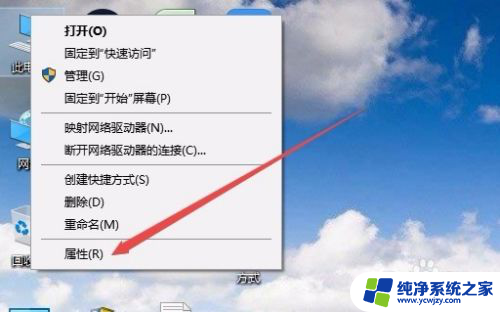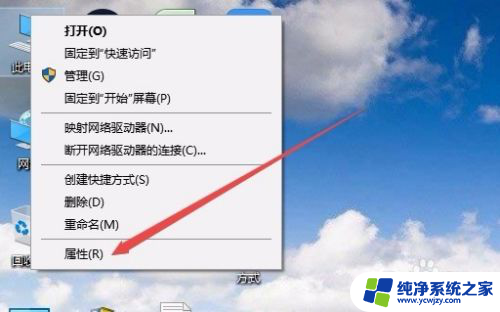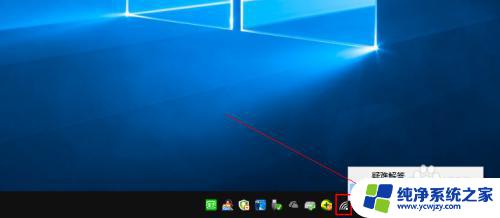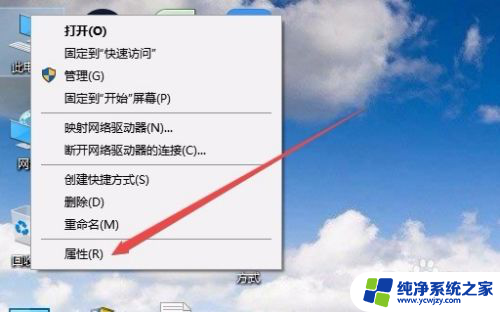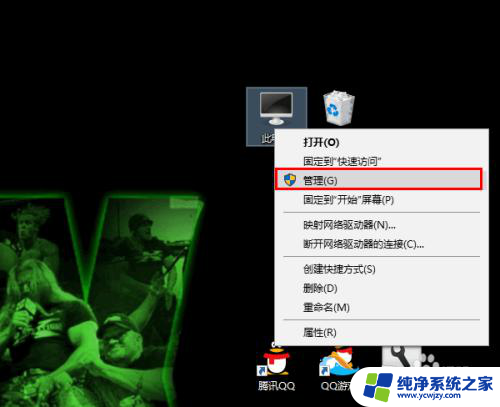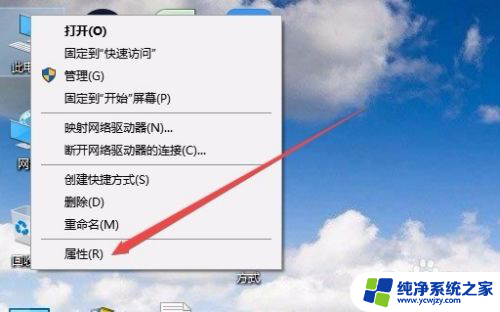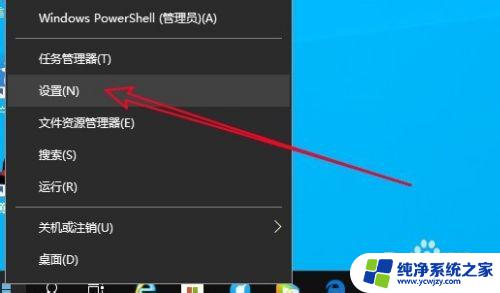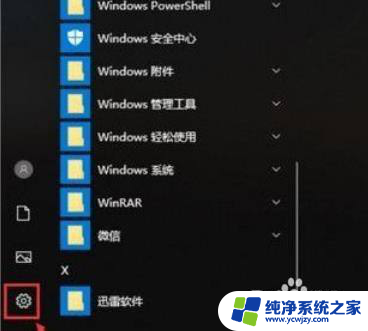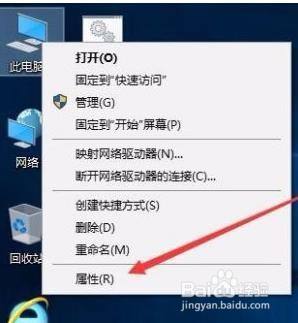win10无线网频繁断网
更新时间:2024-05-31 10:51:06作者:jiang
Win10系统中无线网频繁断网是许多用户常遇到的问题,这种情况可能会导致用户无法稳定地连接到网络,给工作和生活带来不便,要解决Win10系统wifi频繁掉线的问题,可以尝试重新启动路由器、更新无线网卡驱动、调整网络设置等方法。在遇到这种情况时,及时采取有效措施可以帮助用户快速恢复网络连接稳定。
方法如下:
1.在Windows10桌面,右键点击桌面上的“此电脑”图标。在弹出菜单中选择“属性”菜单项。
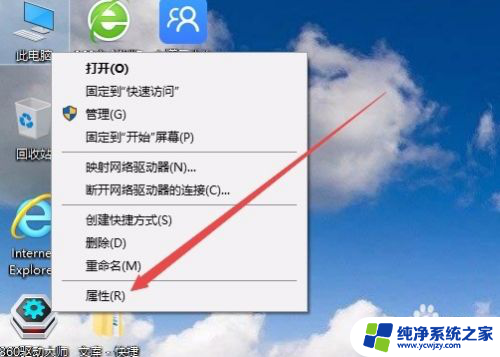
2.在打开的系统属性窗口,点击左侧边栏的“设备管理器”菜单项。
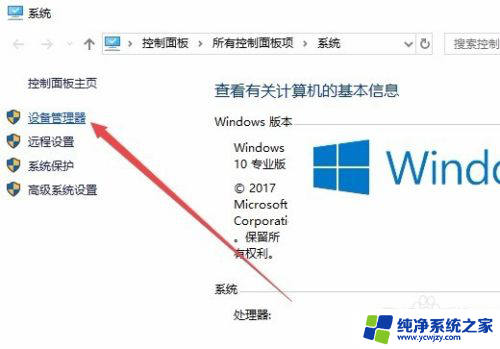
3.这时会打开Windows10系统的设备管理器窗口,点击左侧边栏的“网络适配器”一项。
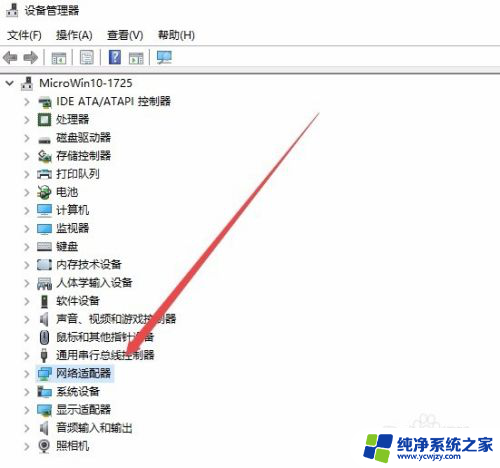
4.在展开的网络适配器菜单中,右键点击无线网卡驱动程序。然后在弹出菜单中点击“属性”菜单项。
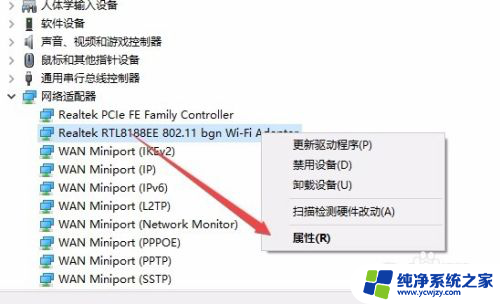
5.这时就可以打开无线网卡的属性窗口了,点击窗口中的“电源管理”选项卡
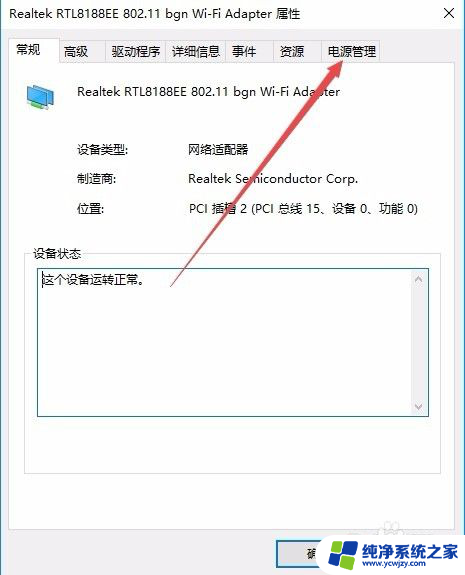
6.在打开的电源管理窗口中,取消“允许计算机关闭此设备以节约电源”前面的勾选。最后点击确定按钮即可。
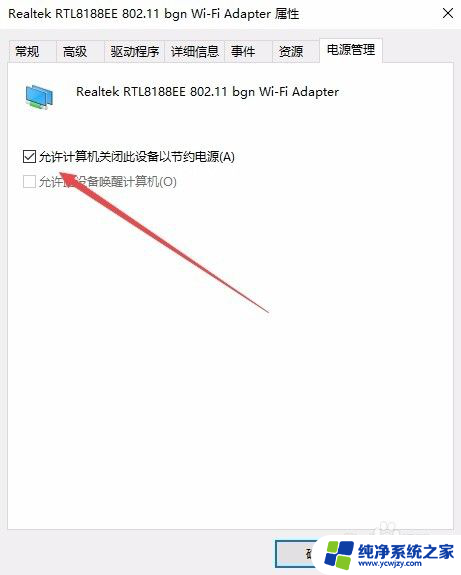
以上就是win10无线网频繁断网的全部内容,有遇到这种情况的用户可以按照以上方法来解决,希望能够帮助到大家。